
Cara Memperbaiki Kesalahan Otentikasi WiFi di Android
Pada artikel ini, kita akan membahas sejumlah solusi yang akan menyelesaikan masalah Anda dengan mudah dan cepat, tetapi sebelum itu mari kita pahami apa yang menyebabkan kesalahan ini.
Apa alasan di balik kesalahan otentikasi WiFi di Android?
Mari kita lihat bagaimana koneksi Wi-Fi dibuat antara ponsel Anda dan router. Saat Anda mengetuk jaringan Wi-Fi tertentu, perangkat Anda mengirimkan permintaan koneksi ke router bersama dengan kata sandi untuk jaringan itu. Perute sekarang memeriksa apakah kata sandi ini cocok atau tidak dengan yang disimpan di memorinya. Jika kedua kata sandi tidak cocok, maka Anda ditolak izin untuk terhubung ke jaringan dan terjadi kesalahan otentikasi WiFi. Bagian yang aneh adalah ketika kesalahan ini terjadi pada jaringan Wi-Fi yang sudah dikenal atau disimpan sebelumnya.
Ada beberapa alasan mengapa kesalahan ini terjadi. Bisa jadi karena:
- Kekuatan sinyal Wi-Fi – Jika kekuatan sinyal rendah, kesalahan autentikasi lebih sering terjadi. Dalam hal ini, pengguna disarankan untuk memastikan konektivitas sinyal dan mencoba lagi setelah me-reboot perangkat.
- Mode pesawat – Jika pengguna secara tidak sengaja MENGAKTIFKAN mode Pesawat di perangkatnya, perangkat tidak dapat lagi terhubung ke jaringan apa pun.
- Pembaruan – Beberapa pembaruan sistem dan firmware juga dapat menyebabkan kesalahan tersebut. Dalam kasus seperti itu, prompt akan muncul meminta Anda untuk memasukkan kembali nama pengguna dan kata sandi.
- Router – Ketika fungsi router gagal, ini juga menyebabkan masalah konektivitas dengan Wi-Fi.
- Batas jumlah pengguna – Jika batas jumlah pengguna untuk koneksi Wi-Fi terlampaui, ini dapat menyebabkan pesan kesalahan autentikasi.
- Konflik konfigurasi IP – Terkadang, kesalahan autentikasi Wi-Fi terjadi karena konflik konfigurasi IP. Dalam hal ini, mengubah pengaturan jaringan akan membantu.
Berikut adalah beberapa metode sederhana untuk memperbaiki kesalahan autentikasi Wi-Fi di perangkat Android. Solusinya mungkin sedikit berbeda tergantung pada penyebab & model ponsel cerdas Anda.
Metode 1: Lupakan Jaringan lalu Hubungkan kembali
Cara termudah untuk mengatasi masalah ini adalah dengan mengklik Lupakan Wi-Fi dan sambungkan kembali . Langkah ini mengharuskan Anda memasukkan kembali kata sandi untuk Wi-Fi. Jadi, pastikan Anda memiliki kata sandi yang benar sebelum mengklik opsi Lupakan Wi-Fi. Ini adalah solusi yang efektif dan sering memecahkan masalah. Melupakan dan menghubungkan kembali ke jaringan memberi Anda rute IP baru dan ini benar-benar dapat memperbaiki masalah tidak adanya konektivitas internet. Untuk melakukan ini:
- Seret ke bawah menu drop-down dari panel notifikasi di bagian atas.
- Sekarang, tekan lama simbol Wi-Fi untuk membuka daftar jaringan Wi-Fi.

- Sekarang, cukup ketuk nama Wi-Fi yang Anda sambungkan dan klik opsi ‘Lupakan’ .
-

- Setelah itu, cukup ketuk lagi Wi-Fi yang sama dan masukkan kata sandi dan klik sambungkan.
Metode 2: Beralih dari Jaringan DHCP ke Jaringan Statis
Kesalahan Otentikasi WiFi dapat disebabkan oleh konflik IP. Jika perangkat lain dapat terpengaruh olehnya, smartphone Android juga bisa. Namun, ada solusi sederhana untuk masalah ini. Yang perlu Anda lakukan hanyalah mengubah konfigurasi jaringan dari DHCP ke Statis.
- Seret ke bawah menu drop-down dari panel notifikasi di bagian atas.
- Sekarang, tekan lama simbol Wi-Fi untuk membuka daftar jaringan Wi-Fi.

- Sekarang, ketuk nama Wi-Fi dan tahan terus untuk melihat menu lanjutan. Kemudian klik pada opsi Modify Network .

- Sekarang, pilih pengaturan IP dan ubah ke statis .

- Catat detail yang Anda lihat di bidang alamat IP , lalu hapus. Kemudian masukkan lagi dan klik tombol Simpan.

- Adapun detail lainnya seperti DNS, Gateway, Netmask, dll. Anda akan menemukannya di bagian belakang router Anda atau Anda dapat menghubungi penyedia layanan jaringan Anda untuk mendapatkan informasi tersebut.
Metode 3: Perbarui Sistem Operasi Android
Kadang-kadang ketika pembaruan sistem operasi tertunda, versi sebelumnya mungkin sedikit bermasalah. Akibatnya, Anda mungkin mengalami kesalahan autentikasi WiFi di Android. Solusi terbaik untuk ini adalah mengunduh dan menginstal pembaruan terbaru yang biasanya dilengkapi dengan perbaikan bug untuk masalah yang ada.
- Buka Pengaturan di perangkat Anda. Selanjutnya, ketuk opsi Sistem .

- Di sini, Anda akan menemukan opsi untuk Pembaruan perangkat lunak . Klik di atasnya dan ponsel Anda sekarang akan secara otomatis mencari pembaruan .
-

- Jika Anda melihat pembaruan tersedia, ketuk tombol Unduh Pembaruan .
- Ini akan memakan waktu karena pembaruan akan diunduh dan kemudian diinstal pada perangkat Anda. Ini kemudian akan secara otomatis restart dan ketika mencoba menghubungkan ke jaringan WiFi lagi dan lihat apakah Anda dapat memperbaiki Kesalahan Otentikasi WiFi di ponsel Android Anda.
Metode 4: Alihkan Mode Pesawat
Solusi mudah lainnya adalah dengan mengaktifkan mode pesawat terbang dan kemudian mematikannya kembali dalam waktu singkat. Ini pada dasarnya mengatur ulang seluruh pusat penerimaan jaringan telepon Anda. Ponsel Anda sekarang akan secara otomatis mencari jaringan seluler dan WiFi. Ini adalah teknik sederhana yang terbukti cukup efektif dalam berbagai kesempatan. Cukup seret ke bawah dari panel notifikasi dan ketuk tombol mode Pesawat yang ada di menu Pengaturan Cepat.

Metode 5: Mulai ulang Router Anda
Seperti disebutkan sebelumnya, kesalahan autentikasi WiFi dapat disebabkan oleh router WiFi Anda. Karena kesalahan teknis, ada kemungkinan router tidak dapat membandingkan kata sandi dan karenanya, berikan lampu hijau untuk membuat koneksi. Namun, restart sederhana seringkali dapat meny
elesaikan masalah. Sekarang, ada tiga cara untuk me-restart router Anda.

- Lepas kabel daya – Cara paling sederhana dan termudah untuk mematikan router adalah dengan mencabutnya dari catu daya. Untuk beberapa router dasar, ini adalah satu-satunya cara untuk mematikannya karena mereka bahkan tidak memiliki sakelar daya. Tunggu beberapa menit lalu pasang kembali.
- Matikan menggunakan tombol Daya – Jika kabel daya router tidak dapat dijangkau, Anda juga dapat mematikannya menggunakan tombol daya. Cukup matikan router Anda selama beberapa menit dan kemudian hidupkan kembali.
- Ubah pengaturan koneksi – Seperti disebutkan sebelumnya, Anda mungkin mengalami kesalahan otentikasi WiFi jika sudah terlalu banyak perangkat yang terhubung ke jaringan dan batas maksimum telah tercapai. Solusi sederhana untuk masalah ini adalah menyesuaikan pengaturan router untuk menambah jumlah maksimum perangkat yang dapat terhubung ke jaringan. Namun, ini hanya valid jika memungkinkan untuk memperpanjang batas dari yang ada saat ini. Setelah Anda melakukannya, cukup restart router Anda dengan menggunakan salah satu dari dua metode yang dijelaskan di atas.
Metode 6: Atur Ulang Pengaturan Jaringan
Opsi selanjutnya dalam daftar solusi adalah mengatur ulang Pengaturan Jaringan di perangkat Android Anda. Ini adalah solusi efektif yang menghapus semua pengaturan dan jaringan yang tersimpan dan mengonfigurasi ulang WiFi perangkat Anda. Untuk melakukan ini:
- Buka Pengaturan telepon Anda. Selanjutnya, klik pada tab Sistem .

- Klik tombol Reset .
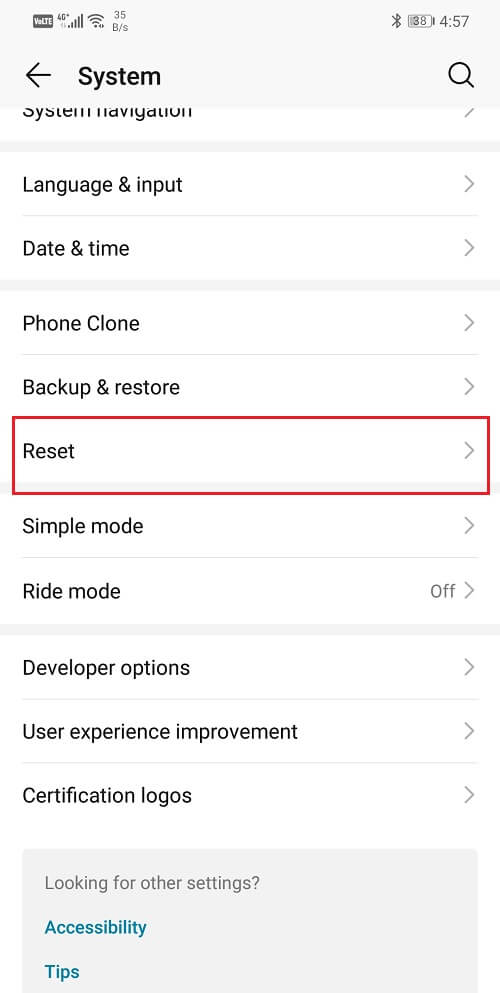
- Sekarang, pilih Reset Network Settings .
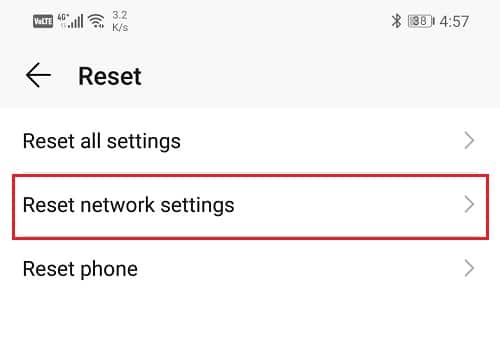
- Anda sekarang akan menerima peringatan tentang hal-hal apa saja yang akan diatur ulang. Klik pada opsi “Reset Pengaturan Jaringan” .
- Sekarang, coba sambungkan lagi ke jaringan WiFi dan lihat apakah Anda dapat memperbaiki kesalahan Otentikasi WiFi di ponsel Android Anda.
Metode 7: Gunakan Alat Perbaikan
Mungkin juga sumber kesalahannya adalah beberapa aplikasi atau bug berbahaya di beberapa perangkat lunak. Menemukan dan menghilangkan sumber semua masalah dapat memperbaiki masalah autentikasi WiFi. Untuk melakukan ini, Anda dapat mengambil bantuan alat perbaikan pihak ketiga. Aplikasi ini akan memindai perangkat Anda untuk kemungkinan sumber konflik dan gangguan. Anda dapat mengunduh iMyFoneFixppo untuk perangkat Android Anda dan menggunakan layanan profesionalnya untuk memecahkan masalah perangkat Anda. Ini sangat cepat dan efektif dan dapat menyelesaikan masalah Anda dalam beberapa menit.
- Anda perlu mengunduh dan menginstal perangkat lunak di komputer Anda dan setelah perangkat lunak aktif dan berjalan, Anda perlu memberikan informasi yang diperlukan tentang perangkat Anda.
- Alat ini akan menanyakan informasi seperti merek, nomor model, negara/wilayah, dan operator jaringan .

- Setelah Anda mengisi semua detail, perangkat lunak akan meminta Anda mengunduh firmware untuk perangkat Anda.
- Setelah itu, cukup sambungkan perangkat Anda ke komputer menggunakan kabel USB dan Anda siap menggunakannya.

- Alat perbaikan sekarang akan memindai masalah pada perangkat Anda dan memperbaikinya secara otomatis.

Metode 8: Lakukan Reset Pabrik
Jika semua metode di atas gagal, maka Anda harus mengeluarkan senjata besar dan itu adalah reset pabrik. Memilih reset pabrik akan menghapus semua aplikasi Anda, datanya, dan juga data lain seperti foto, video, dan musik dari ponsel Anda. Karena alasan ini, disarankan agar Anda membuat cadangan sebelum melakukan reset pabrik. Sebagian besar ponsel meminta Anda untuk mencadangkan data saat mencoba mengatur ulang ponsel ke setelan pabrik. Anda dapat menggunakan alat bawaan untuk mencadangkan atau melakukannya secara manual, pilihan ada di tangan Anda.
- Buka Pengaturan ponsel Anda lalu ketuk tab Sistem .

- Ketuk Backup & Restore di bawah tab System.

- Sekarang, jika Anda belum mencadangkan data Anda, klik opsi Cadangkan Data Anda untuk menyimpan data Anda di Google Drive.

- Setelah itu klik Reset tab . Dan klik pada opsi Reset Phone .
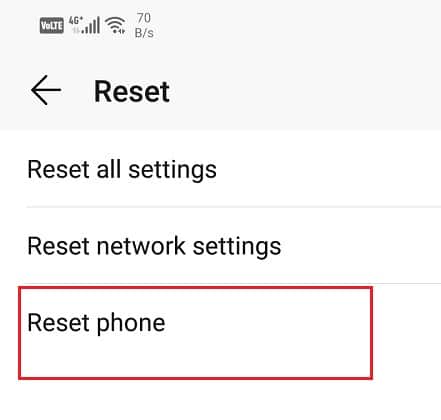
- Ini akan memakan waktu. Setelah telepon dihidupkan ulang lagi, coba sambungkan ke jaringan Wi-Fi lagi. Jika masalah masih berlanjut maka Anda perlu mencari bantuan profesional dan membawanya ke pusat layanan.

Direkomendasikan:
- 10 Cara Memperbaiki Android Terhubung Ke WiFi Tapi Tidak Ada Internet
- 3 Cara untuk keluar dari Facebook Messenger
Dengan ini, kami sampai pada akhir daftar berbagai solusi yang dapat Anda coba untuk memperbaiki kesalahan otentikasi WiFi di Android . Jika masalah masih berlanjut, kemungkinan besar karena beberapa kesalahan terkait server di pihak penyedia layanan internet Anda. Lebih baik Anda menghubungi mereka dan mengeluh tentang masalah ini dan menunggu mereka menyelesaikan masalah tersebut. Kami berharap dengan menggunakan metode yang dijelaskan di atas, Anda dapat menyelesaikan masalah dan perangkat Anda berhasil terhubung ke jaringan WiFi.